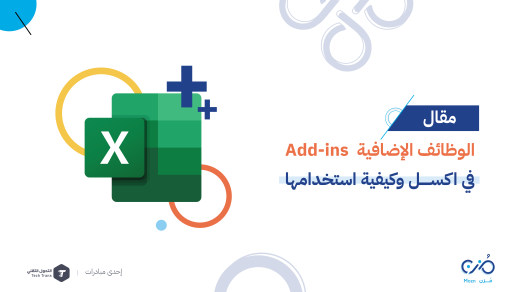طرق عملية لتنظيم مستندات منظمتك في Google Drive
- بواسطة الكاتب: إسراء السهو
- مدة القراءة: 4 دقائق
- نُشر بتاريخ: 18/04/2022
الرابط المختصر:
mozn.ws/86194
التصنيف:
محاور المقال
جوجل درايف (Google Drive) هو إحدى الخدمات التي تُقدّمها جوجل ، ليتمكّن المستخدمون من خلالها من تخزين الملفات والمجلدات ومشاركتها مع الآخرين بتوفير مساحة تخزينية لحفظ المستندات والوصول إليها من خلال جهاز الكمبيوتر أو الهاتف المحمول.
ولكن هل المساحة التخزينية في جوجل درايف Google Drive مجرد مجموعة كبيرة من الملفات والمجلدات غير المنظمة والتي تجعل من الصعب العثور على أي مستند؟
هناك طرق بسيطة تستطيع من خلالها تنظيم مجلدات ومستندات منظمتك بشكل سهل ومرتب يسهل عليك العثور بسرعة على ما تحتاجه من المستندات والمجلدات.
وسنذكر في مقالنا بعضًا من هذه الطرق:
1. تعيين العرض الافتراضي الخاص بمجلدات منظمتك:
يمكنك عرض الملفات والمجلدات في Google Drive بمجموعة من الطرق المختلفة:
- طريقة “عرض القائمة” (List View).
- طريقة “عرض الشبكة” (Grid View).
ولضبط ذلك، يمكنك ضغط زر التبديل بين عرض القائمة (List View) وعرض الشبكة (Grid View) في أعلى يمين نافذة Google Drive
وكذلك يمكنك ضبط تباعد الأسطر ليكون:
- عادي (Comfortable).
- متوسط (Cozy).
- مكثف (Compact).
عن طريق الدخول إلى الإعدادات ثمّ اختيار “الكثافة”(Density)، وبإمكانك تجربة طريقة العرض واختيار التباعد المريح والمناسب.
2. هيكلة المجلدات الخاصة بمنظمتك:
ويتم ذلك بثلاث خطوات:
- إنشاء “هيكل” من المجلدات باستخدام “البنية الشجرية” للمجلدات و”التسميات” التي تراها مناسبة لك ولعملك تساعدك كثيراً على تنظيم مجلداتك ومستنداتك أثناء العمل عليها أو أرشفتها.
ولكن هل يتم تسمية المجلدات بالأسماء أم بالتواريخ؟
بالنسبة للعديد من الأشخاص، يستخدمون أسماء موضوعية للمجلدات سواء لاسم الإدارة التي يعمل بها أو بالمشاريع مثل:
Project X,Content,Marketing، أما البعض الآخر يُفضّل التسمية بالتواريخ، مثل: 2021 ,2022 وما إلى ذلك. أيضا يتم استخدام الأرقام التي تتوافق مع السنوات والشهور. على سبيل المثال، 2206 تعني الشهر السادس أو يونيو من عام 2022. فعندما ينظرون إلى مجلد يبدأ ببعض الأرقام، يعرفون بالضبط ما يعنيه، ويساعدهم ذلك في العثور على الملفات التي يحتاجونها بسرعة.
- إنشاء مجلدات فرعية (Subfolders) بداخل المجلدات الأساسية فهي تساعدك على ترتيب وتصنيف الملفات إلى مجموعات أصغر وأكثر تحديداً.
- إنشاء مجلد يسمى “تمّ” (DONE) أو “انتهى” (OLD) بحيث أنه عند اكتمال العمل أو عندما يصبح المجلد غير مفيد للعمل، يمكنك سحبه وافلاته في هذه المجلدات.
3.استخدم الألوان في تمييز المجلدات:
الألوان هي إشارة مرئية رائعة، ويتيح Google Drive إضافة ألوان مخصصة إلى المجلدات. وذلك:
- النقر بزر الفأرة الأيمن على أي مجلد.
- اختيار “تغيير اللون” (Change Color). ثم حدد اللون الذي تريده.
هناك بعض الطرق العمليّة المستخدمة، مثلاً اجعل المجلدات النشطة باللون الأخضر. واترك المجلدات الأخرى باللون الرمادي. فعندما ترغب في الانتقال مباشرة إلى عملك، لديك ضوء أخضر يرشدك نحو المجلد الذي يحمل أعمالك الجارية حالياً.
4. إضافة علامة النجمة إلى الملفات والمجلدات التي يكثر استخدامها:
يتيح Google Drive إضافة علامة مميّزة “نجمة” (Star) إلى الملفات والمجلدات ويمكنك القيام بذلك بنفس الطريقة التي تضيف بها اللون: انقر بزر الفأرة الأيمن على الملف أو المجلد واختر “إضافة إلى فئة المميزة” (Add to Starred).
وبهذه الطريقة، يمكنك الحصول على قائمة بجميع المجلدات والمستندات التي تستخدمها بشكل متكرر، بغض النظر عن مكان وجودها في Drive، من خلال النقر على العنوان “المميزة” (Starred) في الشريط الجانبي الأيسر.
5. تفريغ سلّة المهملات:
من المهم تفريغ سلة المهملات من وقت لآخر. سيساعد ذلك في الحفاظ على مساحة التخزين في Google Drive والتخلص من الملفات غير الضرورية.
وبهذه الطرق العملية البسيطة تستطيع تنظيم مجلدات ومستندات منظمتك بالطريقة التي تسهل عليك أعمالك وتسرع الوصول لملفاتك بأمان وحماية لبياناتك.
الوسوم:
هل أعجبك المحتوى؟
اقرأ وطور معرفتك التقنية واكتسب المهارات
شارك المحتوى مع من تحب